Δες πώς να βρεις εύκολα τη διεύθυνση MAC για την κάρτα δικτύου του υπολογιστή σου μέσα από τη Γραμμή Εντολών των Windows.
Κάθε κάρτα δικτύου ενός υπολογιστή έχει μία μοναδική διεύθυνση MAC (Media Access Protocol) η οποία χρησιμοποιείται για την αναγνώριση και επικοινωνία μεταξύ διαφορετικών υπολογιστών και servers σε επίπεδο δικτύων. Η διεύθυνση MAC αποτελείται από μία αλληλουχία αριθμών (0-9) και γραμμάτων (A-F) που διαχωρίζονται με παύλες (-).
Στα Windows 8.1, αλλά και στις προηγούμενες εκδόσεις των Windows, η διαδικασία για να βρείτε τη διεύθυνση MAC του υπολογιστή σας, δηλαδή της κάρτας δικτύου, μπορεί να γίνει πολύ εύκολα μέσω της γραμμής εντολών. Φυσικά, η ίδια διαδικασία μπορεί να γίνει και μέσω των πληροφοριών δικτύου που προσφέρουν τα Windows, αυτό όμως θα το δούμε σε άλλο άρθρο.
Μάθε τη διεύθυνση MAC με μία απλή εντολή
Για να ανοίξετε τη Γραμμή Εντολών (Command Prompt) των Windows, πατήστε το συνδυασμό των πλήκτρων Win + R και στη συνέχεια την εντολή cmd στο αντίστοιχο πεδίο. Διαφορετικά, μπορείτε να χρησιμοποιήσετε την αναζήτηση ή ακόμη και το κρυφό μενού επιλογών που υπάρχει στα Windows 8/8.1 για ακόμη πιο γρήγορη πρόσβαση.
Αφού ανοίξετε τη Γραμμή Εντολών, πληκτρολογήστε την εντολή ipconfig /all και πατήστε Enter. Στις λεπτομέρειες δικτύου που θα εμφανιστούν αμέσως μετά μπορείτε να δείτε τη διεύθυνση MAC της κάρτας δικτύου του υπολογιστή σας στην εγγραφή Physical Address, όπως θα δείτε στην παρακάτω εικόνα.
Αυτό ήταν. Πλέον, γνωρίζετε τη MAC διεύθυνση του υπολογιστή σας και μπορείτε να τη βρείτε ανά πάσα στιγμή ακολουθώντας τα παραπάνω εύκολα και γρήγορα βήματα.

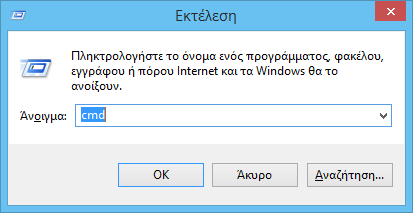
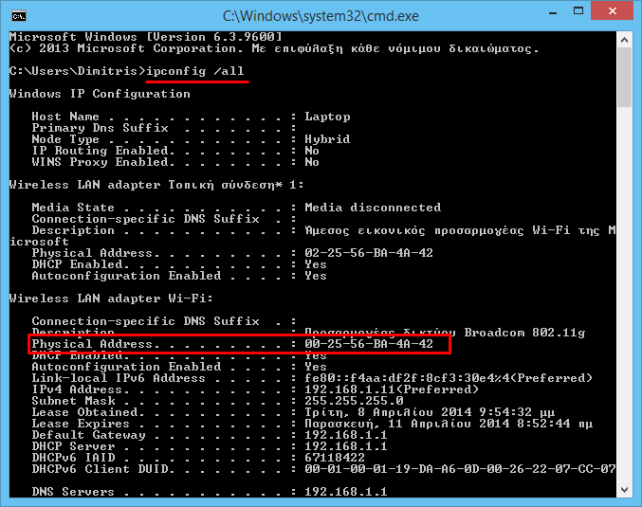



Be the first to comment